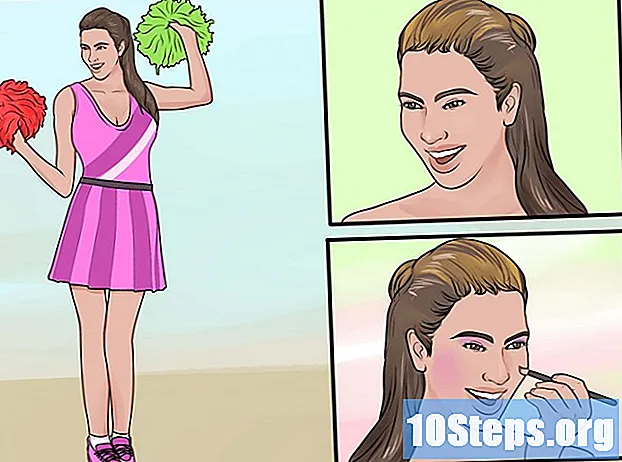Nilalaman
Ang Linux ay isang libre at bukas na alternatibong mapagkukunan ng Microsoft Windows at Mac OS X. Ang operating system mismo ay maaaring ganap na mabawasan sa isang simpleng text console o gumamit ng isang kumpletong kapaligiran sa desktop tulad ng Gnome o KDE. Ipapaliwanag ng gabay na ito kung paano magtalaga ng isang IP address sa isang sistema ng Linux gamit ang console o command terminal. Ipinapalagay ng gabay na ito na mayroon ka nang kaunting kaalaman sa Linux pati na rin alam mo kung paano gumagana ang mga network, IP address at DNS server.
Mga hakbang
Paraan 1 ng 5: Lumipat sa Root User
- Kung hindi ka pa naka-log in sa "root" ng gumagamit (katumbas ng gumagamit sa "administrator"), buksan ang isang console o programa ng terminal at i-type ang "su" (nang walang mga quote) at pindutin ang enter.
- tala: Ang mga pamamahagi sa pamilya ng Ubuntu Linux ay karaniwang may root password na katumbas ng password na itinakda para sa account na nilikha noong na-install ang operating system.
- Ipasok ang iyong root password kapag sinenyasan at pindutin ang enter.
Paraan 2 ng 5: Debian / Ubuntu / Kubuntu
- I-back up ang iyong / etc / network / mga interface ng file sa pamamagitan ng pag-type ng sumusunod na utos sa console: ’Cp / etc / network / interface /etc/network/interfaces.backup’
- I-type ang 'vi / etc / network / interface' at pindutin ang enter. Pindutin ang 'i' upang ipasok ang insert (edit) mode.
- Mag-scroll pababa hanggang sa makita mo ang iyong network interface sa file (karaniwang tinatawag na eth0 para sa isang wired network na koneksyon o wlan0 / wifi0 para sa isang koneksyon sa wireless network).
- Palitan ang linyang 'iface eth0 inet dhcp' sa 'iface eth0 inet static'.
- Idagdag ang mga sumusunod na linya, pinapalitan ang mga numero ng ip address ng mga nais mo para sa iyong pagsasaayos:
- address sa 192.168.0.10
- netmask 255.255.255.0
- network 192.168.0.0
- broadcast 192.168.0.255
- gateway 192.168.0.1
- dns-nameservers 216.10.119.241
- I-save at isara ang file sa pamamagitan ng pagpindot sa 'Esc' (upang ipasok ang vi mode mode), pagkatapos ay ": wq" at pindutin ang Enter.
- I-type ang 'ifdown eth0' at pindutin ang enter.
- I-type ang 'ifup eth0' at pindutin ang enter.
Paraan 3 ng 5: Red Hat o Slackware
- Ang pinakamadaling pamamaraan sa isang Red Hat o Slackware ay upang i-type ang 'netconfig' sa isang console bilang root user. Isang menu ng text mode ang gagabay sa iyo sa mga setting.
- Gamitin ang tab key upang lumipat sa pagitan ng mga patlang. Gamitin ang space bar upang i-clear o piliin ang mga checkbox.
- Kapag naipasok mo na ang nais na mga setting, pindutin ang OK.
- Upang magkabisa ang mga pagbabagong ito, i-type ang 'service network restart' sa console at pindutin ang enter (ang hakbang na ito ay hindi kinakailangan sa Slackware, kung saan ang mga pagbabago ay magkakabisa kaagad.
Tandaan: Mayroong maraming mga pamamahagi batay sa Red Hat Linux (Fedora Core, CentOS, White Box, atbp.); marami sa kanila ay malamang na gagana sa parehong mekanismo ng pagsasaayos.
Paraan 4 ng 5: Anumang sistema ng Linux na may mga bersyon ng Kernel na 2.4 o mas bago
Ang pamamaraang ito ay medyo mahirap, nagsasangkot ito ng paggamit ng console, ngunit dapat itong gumana sa lahat ng mga modernong pamamahagi ng Linux. Ang ginamit na tool ay tinatawag na "ip" at karaniwang matatagpuan sa direktoryo ng "/ sbin".
- Una, kailangan mong matukoy ang pangalan ng interface ng network na gagamitin. Upang mailista ang lahat ng magagamit na mga interface ng network, patakbuhin ang link na "/ sbin / ip". Ang utos na ito ay dapat magpakita ng isang listahan ng mga pangalan ng interface, mac address at iba pang impormasyon.
- Pagkatapos ay itatalaga mo ang IP address gamit ang "addr" subcommand, tulad nito: "/ sbin / ip addr magdagdag ng 192.168.0.10/24 dev".
- Ang default na gateway o ruta ay idinagdag na may "ruta" subcommand, tulad ng sumusunod: "/ sbin / ip ruta magdagdag ng default sa pamamagitan ng".
- Ang huling bagay ay upang paganahin o itaas ang interface na may "link" na subcommand: "/ sbin / ip link set up".
Ipagpalagay na ang lahat ng nakaraang data ay tama, ang network ay dapat na pinagana at gumagana. Sa kasamaang palad ang mga setting na ito ay mawawala pagkatapos ng pag-reboot ng system, kaya kung nais mong ibalik ang mga ito pagkatapos ng pag-reboot, idagdag ang lahat ng mga utos na nakalista sa itaas sa "/etc/rc.local" na file - isang shell script na tumatakbo kapag nag-boot ang system.
Paraan 5 ng 5: Dynamic IP Address (DHCP)
Awtomatikong nakuha ang mga Dynamic na address at sa pangkalahatan ay hindi nangangailangan ng pansin ng gumagamit. Gayunpaman, maraming mga tukoy na kaso:
- Kung ang network ay hindi magagamit sa lahat ng oras sa pagsisimula ng system, maaaring hindi paganahin ang koneksyon sa internet, kahit na nalutas ang mga problema sa network. Upang muling buhayin ito kaagad, patakbuhin ang "dhclient" o "dhcpcd" na utos bilang ugat. Tutukuyin nito ang isang bagong IP address nang pabago-bago.
- Ang dating sitwasyon ay maaaring mangyari kung ang network ay na-access sa pamamagitan ng magkakahiwalay na hardware na bota sa parehong oras tulad ng iyong computer. Sa ilang mga kaso ang bota ng Linux ay mas mabilis kaysa sa mga router ng network at hindi makahanap ng isang network kapag nagsimula ito. Hanapin ang dhclient.conf file (halimbawa, /etc/dhcp3/dhclient.conf sa Debian) at idagdag / itama ang linya na "reboot nn";, kung saan ang "nn" ay ang oras na maghihintay ang system pagkatapos ng pag-boot, para doon ang router ay may oras upang ganap na mag-boot.
Mga Tip
- Ang file na "/etc/resolv.conf" ay maaaring kailanganing mai-edit kung nais mong ma-access ang mga system sa pamamagitan ng mga pangalan ng domain, ngunit hindi sa pamamagitan ng ip address. Gumamit ng parehong pamamaraan na ginamit sa / etc / network / mga interface ng file. Huwag kalimutan na gumawa ng isang backup ng orihinal na file!
- Ang utos na "sudo" (maikli para sa "superuser do" o superuser do) ay nagpapahintulot sa gumagamit na gumamit pansamantalang mga pribilehiyo ng root, ngunit mas mabuti na gumamit ng su sa maraming mga kaso. Basahin ang "sudo" na pahina ng tao at tiyak na matutuwa ka sa ginawa mo.
Mga babala
- Huwag subukang gawin ito maliban kung alam mo kung paano gumagana ang mga network, IP address at DNS server.
- Huwag manatiling naka-log in bilang ugat. Mas ligtas na mag-log in sa ibang gumagamit at gamitin ang "su" (utos na palitan ang gumagamit) sa console at pagkatapos ay magbabalik kapag natapos mo ang nais mong gawin sa mga pribilehiyo ng administrator o root. Pinapayagan ng pag-access sa root ang sinumang may pag-access na gawin kung ano ang gusto nila sa system.
- Huwag kalimutan na gumawa ng mga backup. Ang kabiguang gawin ito ay maaaring hindi paganahin sa iyo mula sa pagpapanumbalik ng iyong dating mga setting.